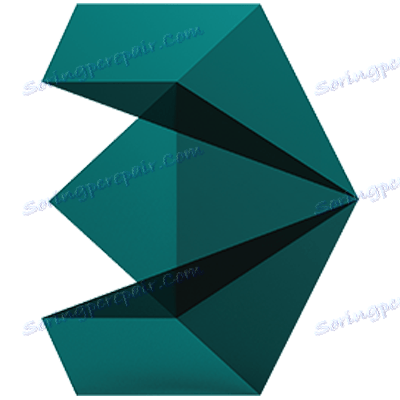Kako nalagati teksture v 3ds Max
Texturing je proces, v katerem mnogi začetniki (in ne samo!) Modelirajo svoje možgane. Vendar, če razumete osnovna načela teksturiranja in jih pravilno uporabite, lahko kakovostno in hitro oblikujemo tekstovne modele katerekoli kompleksnosti.
V tem članku bomo obravnavali dva pristopa k teksturiranju: primer objekta s preprosto geometrijsko obliko in primer kompleksnega objekta z nehomogeno površino.
Koristne informacije: Vroče tipke v 3ds Max
Vsebina
Značilnosti teksture v 3ds Max
Recimo, da imate že nameščen 3ds Max in ste pripravljeni začeti teksturiranje predmeta. Če ne, uporabite spodnjo povezavo.
Usmerjanje: Kako namestiti 3ds Max
Preprosto teksturiranje
1. Odprite 3ds Max in ustvarite več primitiv: polje, kroglo in cilinder.

2. Odprite urejevalnik gradiva s pritiskom na tipko "M" in ustvarite nov material. Ni pomembno, ali je ta material V-Ray ali standard, ga ustvarjamo samo za pravilno prikazovanje teksture. Dodajte režo "Diffuse" na kartico "Schecker" tako, da jo izberete v "standardnem" pomiku seznama kartic.
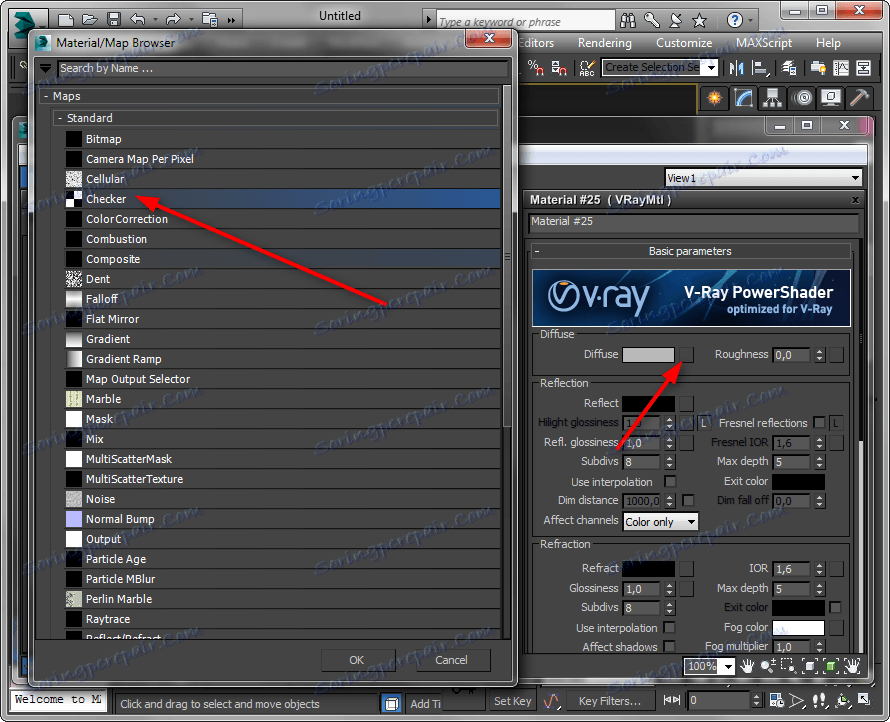
3. Vse materiale dodelite s klikom na gumb "Dodeli material v izbiro". Pred tem aktivirajte gumb Pokaži senčen material v pogledu, tako da se material prikaže v tridimenzionalnem oknu.
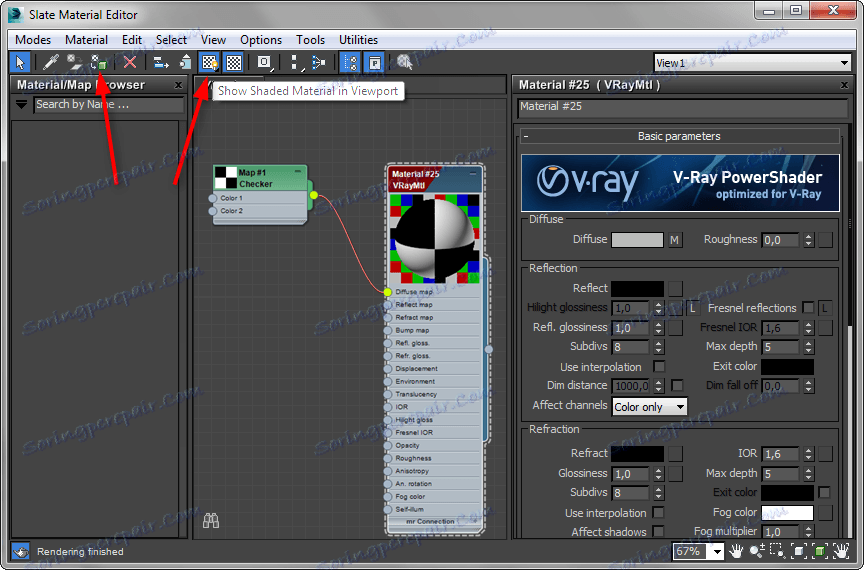
4. Izberite polje. Uporabite modifikator "UVW Map", ki ga izberete s seznama.

5. Pojdimo neposredno na teksturiranje.
- V razdelku »Mapiranje« smo postavili piko blizu »Box« - tekstura je pravilno nameščena na površini.
- Spodaj je velikost teksture ali korak ponovitve njenega vzorca. V našem primeru je ponovitev vzorca urejena, ker je kartica Schecker proceduralna, ne rastrska.

- Rumeni pravokotnik, ki obdaja naš predmet, je "gismo", regija, v kateri deluje modifikator. Lahko se premakne, vrti, pomanjša, centrira in poveže z osmi. Uporaba gizmo, tekstura je postavljena na pravo mesto.

6. Izberite kroglo in jo dodelite modifikatorju "UVW Map".
- V razdelku "Mapiranje" nastavite točko, ki je nasprotna "Sperical". Struktura je imela obliko žoge. Da bi bilo bolje, lahko povečate nagib celice. Parametri gizmo se ne razlikujejo od škatle, razen da ima gizmo žoge krogla oblika.

7. Podobna situacija za valj. Za to, da dodate modifikator "UVW Map", nastavite tip teksturiranja "Cylindrical".

To je bil najlakši način za teksturne predmete. Razmislimo o bolj zapleteni različici.
Teksturiranje s skeniranjem
1. Odpri sceno v 3ds Max, ki ima predmet s kompleksno površino.
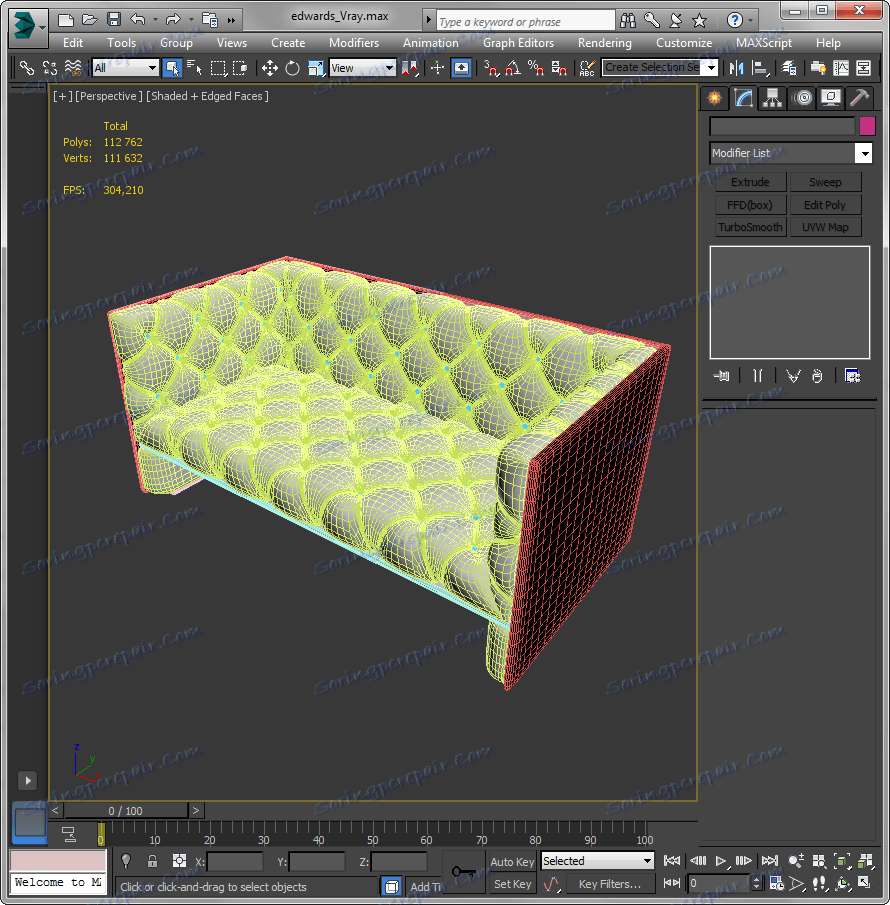
2. Po analogiji s prejšnjim primerom ustvarite material s kartico "Schecker" in ga dodelite objektu. Opazili boste, da tekstura ni pravilna in uporaba modifikatorja "UVW Map" ne daje želenega učinka. Kaj naj storim?

3. Na predmet uporabite modifikator "UVW Mapping Clear" in nato "Unwrap UVW". Zadnji modifikator nam bo pomagal ustvariti površino za nanos teksture.

4. Pojdite na višino poligona in izberite vse poligone predmeta, ki jih želite teksturirati.

5. Poiščite "Pelt map" piktogram z usnjeno oznako na plošči in jo kliknite.
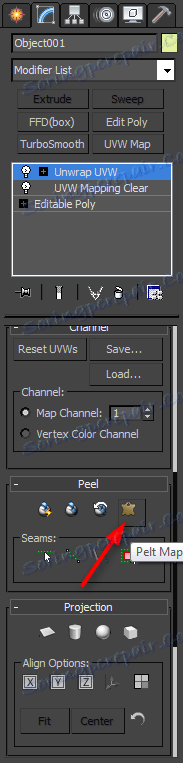
6. Odprl se bo velik in zapleten urejevalnik pometanj, vendar nas zanima le funkcija raztezanja in sproščanja poligonov površine. Pritisnite "Pelt" in "Relax" - pometanje bo izravnano. Bolj natančno je izravnano, bolj pravilno se pojavi tekstura.
Ta postopek je samodejen. Računalnik sama določi, kako najbolje gladi površino.
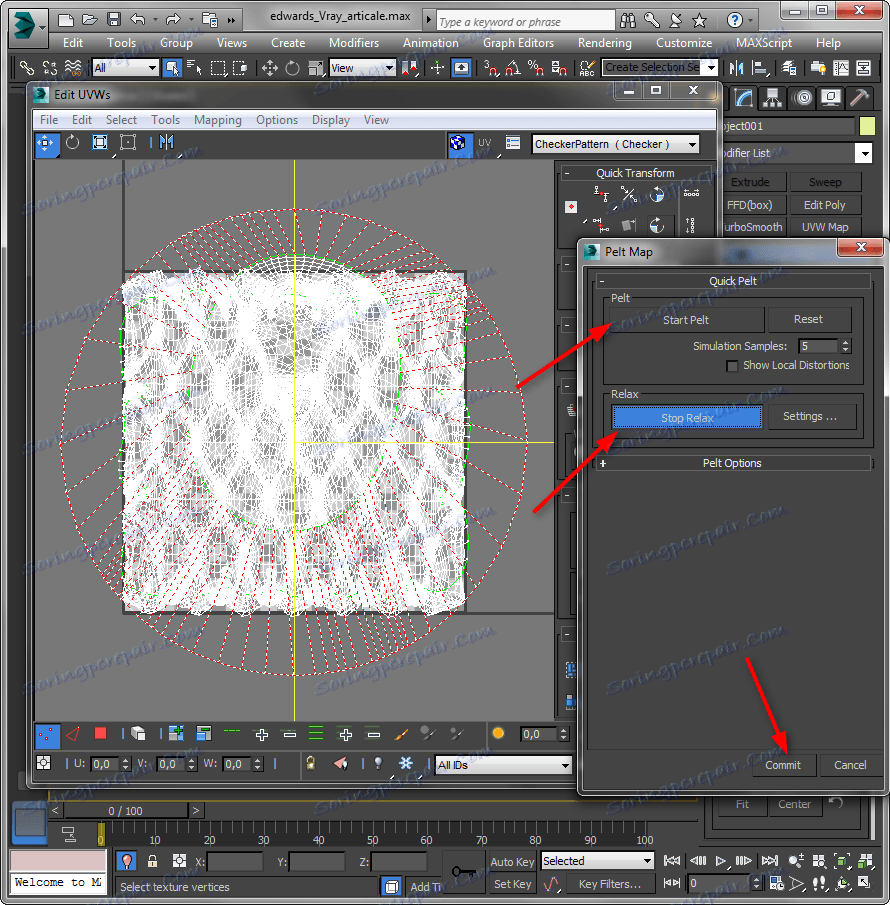
7. Po uporabi "Unwrap UVW" je rezultat postal veliko boljši.

Svetujemo vam, da se glasite: Programi za 3D-modeliranje.
Tako smo se seznanili s preprostim in kompleksnim teksturiranjem. Vadite čim pogosteje in postali boste pravi 3D pro!